Muitos usuários do Windows relataram ter visto um erro ao tentar executar alguns aplicativos desenvolvidos em Visual Basic. A mensagem de erro completa é a seguinte:
Erro
Erro de tempo de execução 271 em 0041AC0D
Os motivos potenciais para ver este erro são -
- Arquivos de sistema corrompidos.
- Programas de terceiros interferindo na operação desses aplicativos.
- Se esses aplicativos não estiverem completamente instalados no sistema
Se você está percebendo esse erro, não entre em pânico. Neste artigo, listamos algumas correções que o ajudarão a resolver esse erro de tempo de execução.
Índice
Fix 1: desinstalar e reinstalar o aplicativo
Etapa 1: Abra a janela Executar usando Windows + R
Etapa 2: Digite appwiz.cpl e acertar Digitar.

Etapa 3: Na janela Programa e Recursos que é aberta, localize o aplicativo problemático.
Etapa 4: clique com o botão direito no aplicativo e escolha Desinstalar como mostrado abaixo.
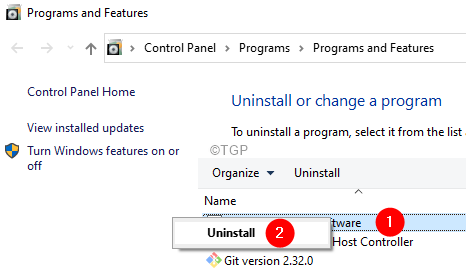
Etapa 5: Siga as instruções na tela e conclua o processo de desinstalação.
Etapa 6: Reinicie o computador.
Etapa 7: Agora, tente reinstalar o aplicativo novamente. De preferência pelos meios oficiais.
Correção 2: execute varreduras SFC e DISM
NOTA: Certifique-se de ter uma conexão estável com a Internet antes de continuar
Etapa 1: Abra a caixa de diálogo Executar. Use o atalho Window + r
Etapa 2: na caixa de diálogo, digite cmd e pressione Ctrl + Shift + Enter. Isso abriria a janela do prompt de comando Elevated.

Etapa 3: se você vir uma janela de controle de acesso do usuário, clique em sim.
Etapa 4: na janela do prompt de comando que é aberta, digite os seguintes comandos. Não se esqueça de pressionar Enter após cada comando.
Dism / Online / Cleanup-Image / ScanHealth Dism / Online / Cleanup-Image / RestoreHealth sfc / SCANNOW
Seja paciente, pois o exame pode levar algum tempo para ser concluído.
Etapa 5: reinicie o sistema
Verifique se isso ajuda. Se não, tente a próxima correção.
Fix 3: Execute uma inicialização limpa do sistema
Etapa 1: Abra a caixa de diálogo Executar.
Etapa 2: Digite msconfig e acertar Digitar

Etapa 3: no Em geral guia, escolha Inicialização seletiva
Etapa 4: certifique-se de que Carregar serviços do sistema e Carregar itens de inicialização são verificados.
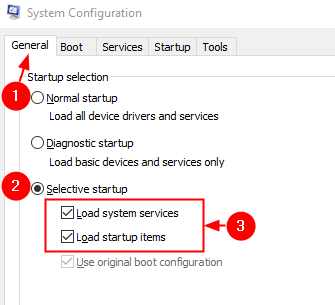
Etapa 5: vá para o Serviços aba
Etapa 6: marque Ocultar todos os serviços Microsoft e então clique em Desativar tudo botão
Etapa 7: Clique em Aplicar e então clique em OK
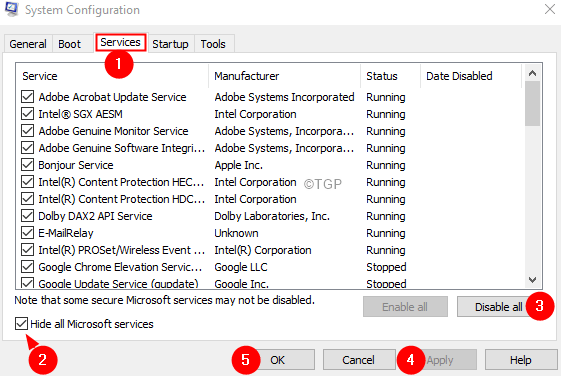
Etapa 8: reinicie o computador.
Correção 4: registrar novamente ChilkatCrypt2.dll
Muitos usuários relataram ter visto o problema ao iniciar o Autodata. Nesse caso, essa correção deve ajudar.
Etapa 1: abrir Executar diálogo usando Windows + R.
Etapa 2: digite cmd e segure as teclas Ctrl + Shift + Enter para abrir um prompt de comando no modo Admin.

Etapa 3: no UAC que aparece, clique em sim.
Etapa 4: no Prompt de Comando Elevado janela, digite os comandos abaixo. Certifique-se de acertar Digitar após cada comando.
cd c: \ adcda2 regsvr32 ChilkatCrypt2.dll
Etapa 5: reinicie o computador.
Fix 5: Reparar Instalar o Windows em seu sistema
NOTA:
- Você deve ter o DVD de instalação inicializável do Windows pronto.
- Certifique-se de fazer um backup de todos os arquivos do sistema.
Etapa 1: insira o DVD de instalação inicializável do Windows em seu sistema.
Etapa 2: Será perguntado se você deseja continuar inicializando a partir de um CD ou DVD. pressione Digitar.
Etapa 3: escolha o seu Preferência de idioma e acertar o Próximo botão.
Etapa 4: no canto inferior esquerdo da janela, clique em Repare seu computador.
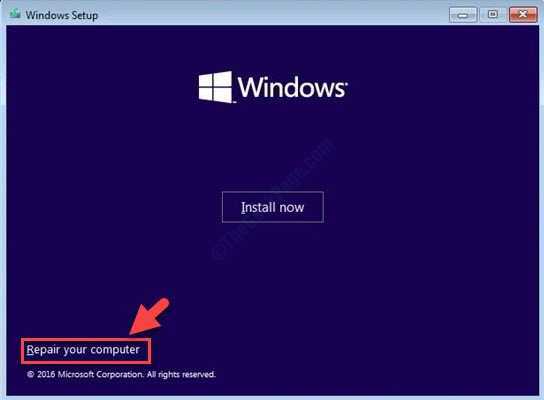
Etapa 5: na janela azul que você vê, clique no Resolução de problemas opção.
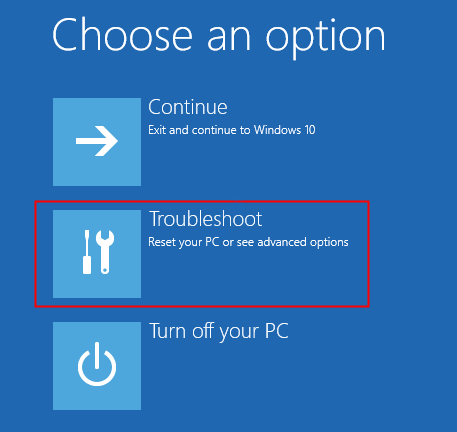
Etapa 6: Agora, clique no Opções avançadas
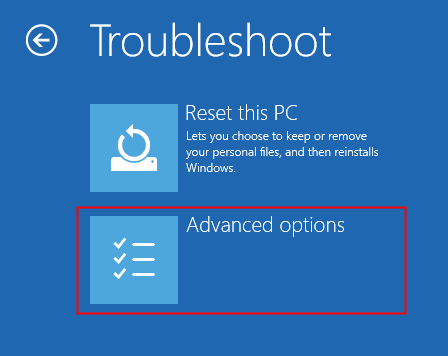
Etapa 7: por fim, clique em Reparo automático ou Reparo de inicialização
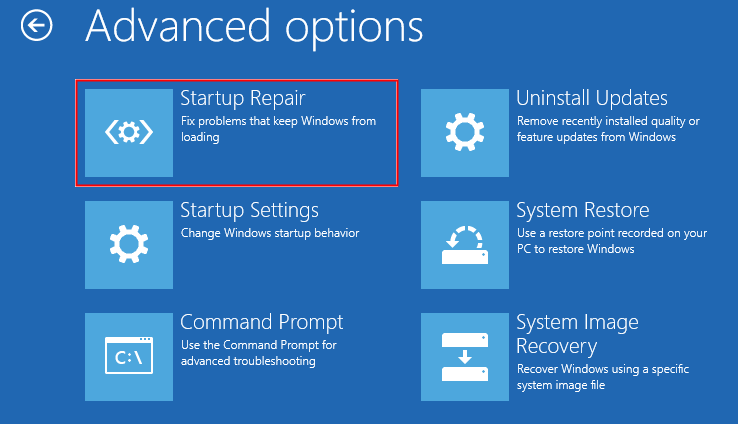
Etapa 8: Sente-se e espere pacientemente até que o Reparo Automático termine.
Etapa 9: Reinicie o sistema.
Correção 6: execute uma instalação limpa do Windows
NOTA:
- Você deve ter o DVD de instalação inicializável do Windows pronto.
- Certifique-se de fazer um backup de todos os arquivos do sistema.
Etapa 1: insira o disco inicializável no sistema
Etapa 2: Reinicie seu sistema.
Etapa 3: Ao ver o logotipo do fabricante, comece a pressionar a tecla que o leva ao menu de inicialização.
NOTA: Cada fabricante usa uma chave diferente para entrar no menu de inicialização. Visite a página do fabricante e verifique a chave
Para usuários da Lenovo, é Fn + F12 ou apenas F12.
Etapa 4: Assim que entrar no menu de inicialização, você verá o nome do seu dispositivo inicializável listado.
Etapa 5: Navegue usando as teclas de seta para a mídia inicializável e pressione Enter.
Etapa 6: Você deverá ver um logotipo do Windows e o processo de instalação do Windows será iniciado.
Etapa 7: Escolha o idioma e clique em Próximo.
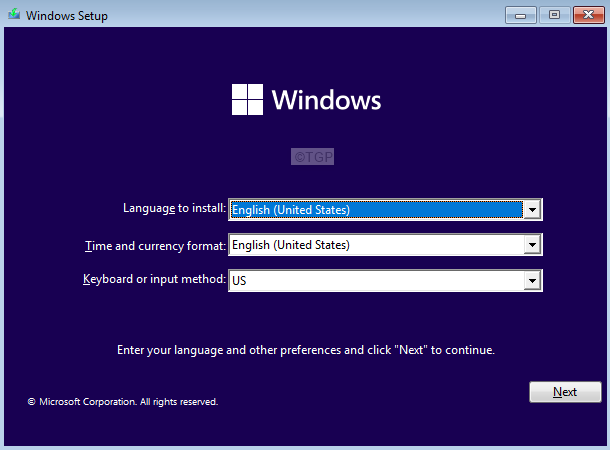
Etapa 8: Clique no instale agora botão.
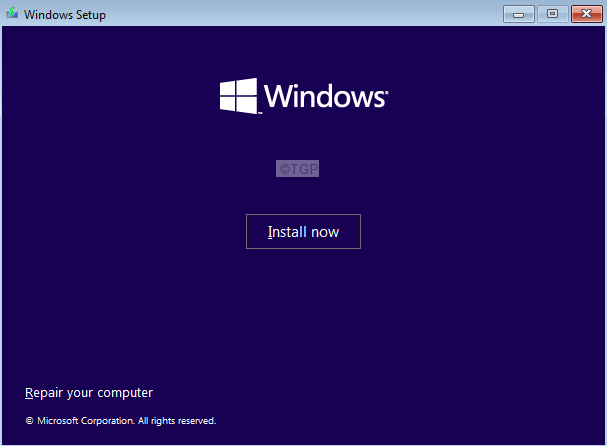
Etapa 9: Na janela Ativar Windows, insira a chave do produto.
Etapa 10: Siga as instruções na tela e conclua a configuração.
Isso é tudo.
Esperamos que este artigo tenha sido informativo. Obrigado por ler.
Comente e nos informe sobre a correção que o ajudou a resolver o erro de tempo de execução.


